Kenapa Laptop Tidak Bisa Di Shutdown? Temukan Penyebab dan Solusinya
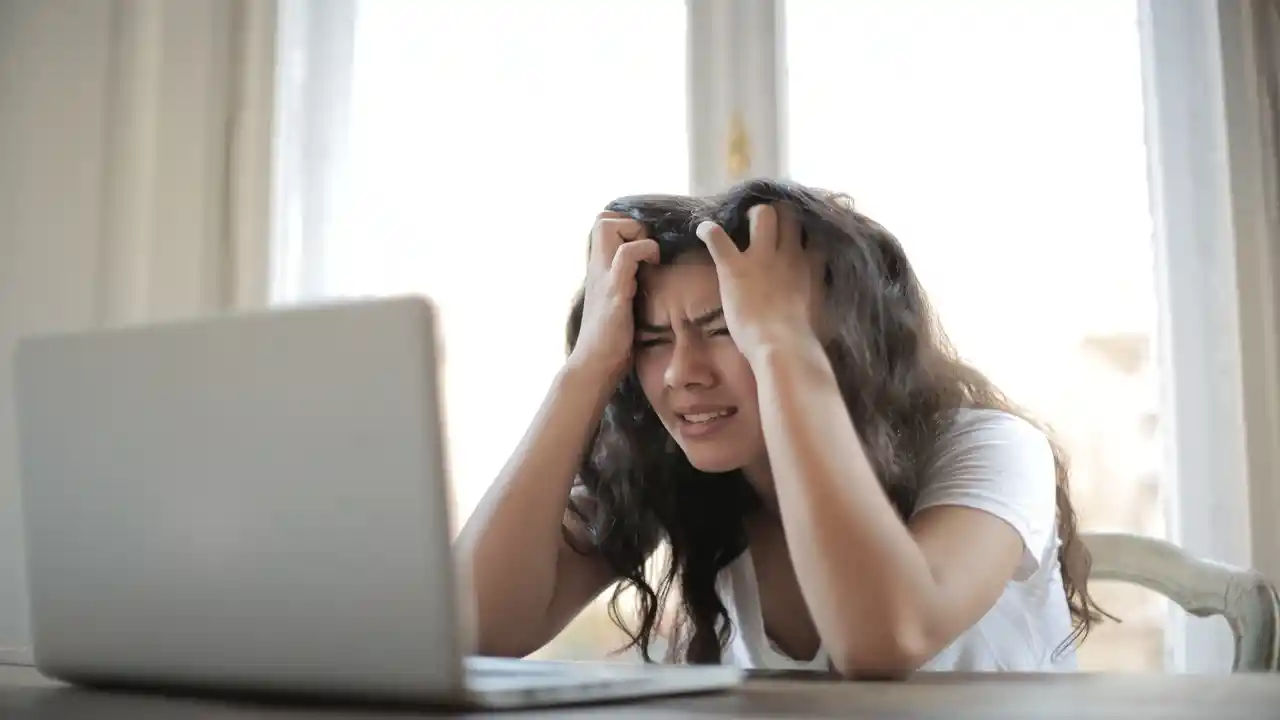 https://creativecommons.org/publicdomain/zero/1.0/
https://www.teknojempol.com/p/term-of-service.html
Candra DP
Candra DP
https://creativecommons.org/publicdomain/zero/1.0/
https://www.teknojempol.com/p/term-of-service.html
Candra DP
Candra DPPernahkah kalian mengalami masalah di mana laptop tidak bisa mati atau shutdown? Rasanya sangat menjengkelkan, bukan? Terlebih jika kalian sedang terburu-buru dan membutuhkan perangkat tersebut untuk bekerja lagi.
Ketika laptop enggan mati, bisa jadi itu adalah tanda adanya masalah tertentu yang perlu segera kalian atasi. Artikel ini akan mengulas berbagai penyebab umum mengapa laptop tidak bisa shutdown, serta memberikan langkah-langkah pemecahan masalah yang mudah kalian ikuti.
Kenapa Laptop Tidak Bisa Shutdown?
Laptop yang tidak mau shutdown bisa jadi karena beberapa faktor, baik itu masalah sistem operasi, hardware, atau bahkan kebiasaan penggunaan yang kurang tepat. Seringkali, kita tidak sadar bahwa beberapa kebiasaan sehari-hari bisa mempengaruhi kinerja laptop dalam hal ini.
Misalnya, menjalankan banyak aplikasi berat sekaligus, atau mungkin ada update sistem yang belum selesai dan menghalangi proses shutdown.
Ada kalanya masalah ini terkesan sepele. Tetapi jika kalian biarkan, bisa mempengaruhi performa dan keamanan laptop. Oleh karena itu, penting untuk memahami penyebabnya dan bagaimana cara mengatasinya.
Penyebab Umum Laptop Tidak Bisa Dimatikan
Sebelum kita membahas langkah-langkah untuk mengatasi masalah ini, penting untuk mengetahui beberapa penyebab umum yang sering terjadi pada laptop yang tidak bisa shutdown:
- Salah satu penyebab utama mengapa laptop tidak bisa kalian matikan adalah adanya proses atau aplikasi yang masih berjalan di latar belakang. Sistem operasi, terutama Windows, sering kali membutuhkan waktu untuk menutup aplikasi yang sedang aktif. Jika ada aplikasi yang tidak merespons dengan benar, shutdown bisa tertunda atau gagal sama sekali.
- Ketika ada update sistem Windows yang belum selesai, proses shutdown bisa tertunda. Terkadang, Windows secara otomatis mencoba menginstal update saat akan shutdown. Jika proses pembaruan terhenti atau gagal, laptop akan kesulitan untuk shutdown.
- Driver hardware yang usang atau bermasalah, seperti driver kartu grafis atau driver jaringan, bisa menyebabkan laptop tidak dapat shutdown dengan benar. Ketika ada hardware yang tidak berfungsi dengan baik, sistem operasi mungkin kesulitan untuk melakukan proses shutdown.
- File sistem yang rusak atau entri registry yang bermasalah juga bisa menyebabkan laptop tidak bisa shutdown. Hal ini biasanya terjadi setelah komputer menyala dalam jangka waktu yang lama tanpa pembersihan sistem yang memadai.
- Beberapa software pihak ketiga yang tidak sepenuhnya kompatibel dengan sistem operasi dapat menghambat proses shutdown. Misalnya, aplikasi antivirus atau program keamanan lainnya yang sedang berjalan bisa saja menghalangi proses ini.
- Laptop juga bisa mengalami kesulitan saat shutdown jika pengaturan daya (power settings) tidak tepat. Misalnya, pengaturan hibernasi atau sleep yang salah bisa mempengaruhi proses shutdown secara keseluruhan.
Langkah-Langkah Pemecahan Masalah Laptop Tidak Bisa Shutdown
Apa yang harus dilakukan jika laptop tidak bisa di shutdown? Berikut ini adalah beberapa langkah pemecahan masalah yang dapat kalian coba untuk mengatasi laptop yang tidak bisa shutdown:
- Kadang-kadang, sistem memerlukan waktu ekstra untuk menutup semua aplikasi dan proses latar belakang yang sedang berjalan. Jadi, jika laptop kalian tidak segera shutdown, cobalah untuk menunggu beberapa menit.
- Pastikan semua aplikasi yang kalian gunakan telah ditutup dengan benar. Jika ada aplikasi yang tidak merespons, buka Task Manager (Ctrl + Shift + Esc) dan pilih aplikasi yang tidak responsif, lalu klik End Task. Setelah itu, coba matikan laptop sekali lagi.
- Cek apakah ada update sistem yang belum selesai atau tertunda. Di Windows, kalian dapat memeriksa pembaruan dengan membuka Settings > Update & Security > Windows Update. Pastikan update sudah terinstal dengan benar, dan jika ada yang tertunda, selesaikan terlebih dahulu.
- Matikan Pengaturan Fast Startup. Fast Startup adalah fitur di Windows yang memungkinkan laptop kalian booting lebih cepat. Namun, terkadang fitur ini dapat mengganggu proses shutdown. Untuk mematikannya, ikuti langkah berikut:
- Klik kanan ikon baterai di pojok kanan bawah Taskbar lalu pilih menu Power Options.
- Di panel samping kiri, klik opsi Choose what the power buttons do
- Klik link Change settings that are currently unavailable. Hal ini mungkin akan membutuhkan konfirmasi izin administratif.
- Scroll ke bawah ke bagian Shutdown settings.
- Hapus centang pada opsi Turn on fast startup (recommended).
- Klik tombol Save changes.
Periksa Driver yang Bermasalah
Driver yang bermasalah bisa menjadi penyebab utama laptop kalian tidak bisa shutdown. Oleh karena itu, yang perlu kalian lakukan yaitu memastikan driver laptop telah terinstal dengan tepat. Berikut ini langkah-langkah mengecek driver pada laptop Windows 10:
- Tekan tombol Windows + X pada keyboard
- Pilih Device Manager
- Di sana pasti akan terlihat semua komponen hardware laptop yang sudah terinstall dan beroperasi
Pada kasus unit laptop baru, harusnya driver hardware telah terpasang dengan seharusnya. Tapi, pada sebagian kasus yang terjadi kalau driver hardware justru bermasalah. Umumnya, akan muncul ikon notifikasi berupa tanda seru (!) atau tanda silang (x) merah.
Jika hal yang demikian terjadi, driver laptop sebaiknya segera diupdate atau diperbarui. Tujuannya, supaya perangkat hardware laptop bisa beroperasi sebagaimana mestinya. Berikut ini langkah-langkah update driver di laptop Windows 10:
- Pastikan laptop sudah tersambung dengan internet
- Tekan tombol Windows + X kemudian pilih Device Manager
- Pilih perangkat hardware laptop yang tengah mengalami kendala
- Klik kanan perangkat tersebut lalu pilih Update driver
- Klik opsi Search automatically for drivers
- Sistem akan otomatis melakukan download driver terbaru (jika ada) dan menginstallnya
- Kalian mungkin akan diminta untuk memberikan konfirmasi restart. Klik tombol OK atau Yes
Perbaiki File Sistem yang Rusak
Bisa jadi justru sistem operasi Windows yang bermasalah sehingga menyebabkan laptop tidak bisa mati. Oleh sebab itu, mungkin kalian perlu melakukan perbaikan file-file (repair) sistem operasi Windows tersebut agar bisa kembali berjalan dengan semestinya.
Proses untuk memperbaiki file-file Windows bisa dilakukan tanpa harus instal ulang. Cara melakukan repair sebetulnya cukup gampang sebab cuma mengaplikasikan tools yang telah ada dalam OS Windows. Untuk memperbaikinya, kalian bisa menjalankan System File Checker:
- Buka Command Prompt sebagai administrator (klik kanan Start Menu dan pilih Command Prompt (Admin)).
- Ketik perintah berikut:
sfc /scannowdan tekan Enter. - Tunggu hingga proses selesai, lalu coba shutdown laptop kalian.
Gunakan Safe Mode
Jika masalah terus berlanjut, coba masuk ke Safe Mode untuk mematikan laptop. Safe Mode memungkinkan sistem untuk berjalan dengan hanya aplikasi dan driver yang penting, sehingga bisa lebih mudah mengidentifikasi masalah.
- Tekan tombol Shift saat memilih opsi Restart dari Start Menu.
- Pilih Troubleshoot > Advanced options > Startup Settings > Restart.
- Pilih Safe Mode dan coba shutdown laptop kalian.
Reset Pengaturan Power
Kadang-kadang, masalah pada pengaturan daya bisa menyebabkan laptop tidak bisa dimatikan. Untuk mereset pengaturan daya ke default, ikuti langkah berikut:
- Masuk ke Control Panel > Power Options.
- Pilih Restore default settings for this plan.
Lakukan Troubleshoot
Windows 10 juga menyediakan fitur troublesooting guna menemukan dan memperbaiki masalah yang terjadi, terutama dalam hal ini yaitu komponen power. Jika mengalami error semisal Windows 10 tidak bisa shutdown malah restart, kalian bisa memanfaatkan fitur ini untuk mengatasinya.
Berikut ini langkah-langkah menjalankan troubleshooting pada komponen power laptop dengan OS Windows 10
- Buka menu Start kemudia pilih menu Settings
- Atau tekan tombol Win + X lalu pilih Settings
- Pilih opsi Update & Security
- Pada sisi kiri, pilih Troubleshoot
- Klik Additional troubleshooters
- Pilih Power lalu klik tombol Run troubleshooters
- Ikuti prosesnya hingga selesai
Jika proses troubleshoot berhasil dan selesai, harusnya kendala laptop yang tidak bisa shutdown bisa ditangani.
Solusi Alternatif
Jika laptop kalian masih tidak bisa dimatikan setelah mencoba langkah-langkah di atas, pertimbangkan untuk melakukan reset sistem atau reinstall Windows. Ini dapat mengatasi masalah yang lebih dalam dengan sistem operasi atau hardware.
Selalu ingat untuk menjaga keamanan data kalian saat mengatasi masalah seperti ini. Sebelum melakukan reset atau reinstall sistem, pastikan untuk membackup data penting ke cloud atau perangkat penyimpanan eksternal.
Keamanan data adalah prioritas utama, terutama jika laptop kalian mengandung informasi yang sangat bernilai.
Testimoni dan Kesimpulan
Sebagai pengguna laptop sehari-hari, kami sering mengalami masalah laptop yang tidak bisa shutdown, terutama setelah update Windows besar. Dari pengalaman pribadi, kami sangat menyarankan untuk selalu memastikan update sistem dilakukan secara rutin dan menutup aplikasi yang tidak perlu.
Kami juga menemukan bahwa mengatur pengaturan power dengan benar bisa membuat perbedaan besar dalam menghindari masalah shutdown.
Masalah laptop yang tidak bisa dimatikan bisa disebabkan oleh berbagai faktor, mulai dari aplikasi yang berjalan di latar belakang, hingga masalah hardware atau pembaruan sistem yang tertunda. Namun, dengan langkah-langkah yang tepat, kalian bisa mengatasi masalah ini dengan mudah.
Jangan lupa untuk selalu memperhatikan keamanan data dan melakukan backup secara teratur. Semoga tips dan solusi yang kami berikan dapat membantu kalian mengatasi masalah shutdown pada laptop!
Suka dengan artikel ini? Bagikan ke yang lain!

Candra DP
Geeky dan suka dengan hal-hal yang berbau teknologi
Penasaran dengan Candra DP? Cek profilnya di sini
